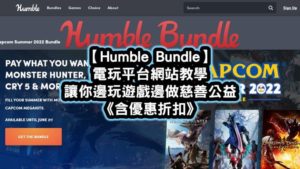【Luminar Neo】完整修圖教學與評價:專業照片AI後製優化軟體
Luminar Neo是一款操作簡單卻功能強大的AI修圖軟體,在我實際用了一段期間並優化了許多照片後,這套可以說是我目前用過眾多照片後製軟體中,最適合新手入門修圖的推薦評價好選擇。
Luminar Neo不僅可以使用在一般手機或單眼拍攝的平面照片修圖外,連360度全景照片也都可以進行優化處理,且不要小看它的操作功能雖然簡單,呈現的結果一點也不馬虎,甚至是相當專業的程度,接下來我會繼續分享Luminar Neo完整修圖教學流程與使用心得評價。
Luminar Neo 重點精華:
- Luminar Neo是一款非常適合新手修圖的電腦軟體,從風景照片到人像身形和臉部修飾優化,都能利用內建大量功能快速搞定。
- 針對各種不同的照片用途需求,有提供各式專用插件工具,同時也支援安裝在PS和LR外掛插件使用。
- 如果你本來就很擅長Photoshop或Lightroom的話,我認為不需要用這套軟體,但如果覺得學習Adobe軟體太複雜,那就非常適合用這套簡單又好用的修圖軟體。
- 照片修圖優化流程超簡單好上手,大量的模板和工具可以直接套用,只需用滑鼠調整拉桿或數值就能輕鬆完成。
(結帳時輸入我的專屬優惠碼benic,可額外獲得9折優惠)
Luminar Neo 是什麼?
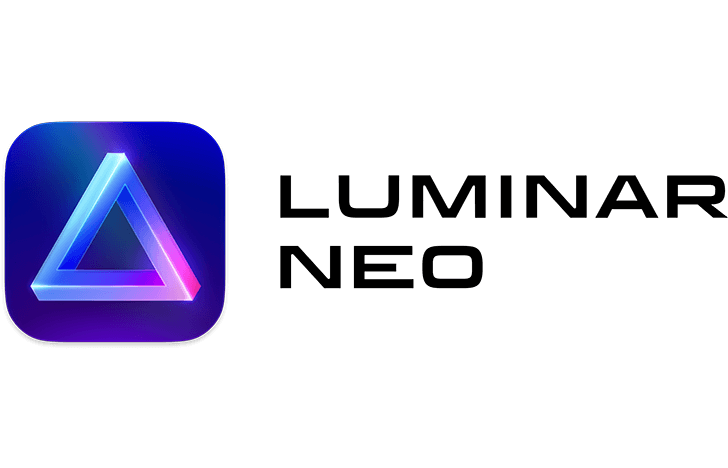
Luminar是由一家來自烏克蘭Skylum公司所推出的照片編輯軟體,而在2022年推出了Luminar Neo,是一套更專業的照片編輯與修圖優化軟體,包括支援了Layers圖層效果、AI Masking 智能遮罩,以及更多的專業插件工具可以使用,且操作介面簡單容易上手,可以說是拍照修圖人人必備的電腦軟體。
Luminar Neo 可以做出哪些修圖優化效果?
Luminar Neo提供的優化修圖效果非常多,甚至還有提供各種專業插件可以安裝使用,而且全部幾乎都只要匯入照片,按下一個功能按鍵,簡單調整一下拉桿,就可以變成這樣的成果。
更換天空

塑身和腹部修飾

增強風格效果

臉部細節優化

以上都是相當常見的照片問題,通通都可以用這套軟體來快速修圖優化,其他還有更多的功能,我都會全部不藏私完整教你怎麼使用,有興趣的話一起繼續看下去吧!
我使用Luminar Neo的評價心得
我認為Luminar Neo是一款非常專業又操作簡單的電腦修圖軟體,實際用來修了好幾張不同類型的圖片,結果表現都非常的滿意,包括像是天氣太差的照片,換掉天空後整張照片就完全不一樣了,而細節太普通的照片也可以用增強效果來提升對比度,另外像是消除人物和雜物,以及去背功能也相當實用,可以把一些不想出現的東西消除掉。
Luminar Neo最讓我滿意的功能,絕對就是身體和臉部修圖功能了,因為有AI智能的判斷,可以幫我們的身材針對全身或腹部來做瘦身的優化,而在臉部的細節還有更多的工具可以消除瑕疵、瘦臉、美白、打光等等,用最自然的方式來優化呈現,結果真的相當讓我驚訝。
我覺得如果你喜歡拍照,想要幫你的照片做簡單的修圖美化,同時還能提升自己的修圖功力,那我真的很推薦這套Luminar Neo,操作簡單又效果專業,基本上摸個一天馬上就完全學會了。
(結帳時輸入我的專屬優惠碼benic,可額外獲得9折優惠)
Luminar Neo 優點和缺點
優點
- 有繁體中文介面
- 操作簡單快速上手
- 強大的臉部與身材優化工具
- 風景照片優化項目選擇多
- 大量AI效果可一鍵快速套用
- 支援RAW檔匯入
- 支援圖層疊加效果
- 大量專業插件工具可用
- 支援Photoshop及Lightroom外掛使用
- 新手友善的專業修圖軟體
- 有提供一次買斷終身方案
缺點
- 沒有返回上一動作的按鈕
- 無提供繪圖設計功能
- 電腦規格有一定要求,有時反應較慢
- 無免費試用版,但不滿意可30天內退款
Luminar Neo 基本功能介紹
Luminar Neo這套軟體非常簡單,很快就能馬上上手了,首先當你安裝完成後打開,並且登入帳號密碼後會看到這個目錄主畫面,這幾張照片就是教你基本修圖功能的範本,我非常推薦每一張照片都點進去玩玩看,因為都會出現優化的項目提示。
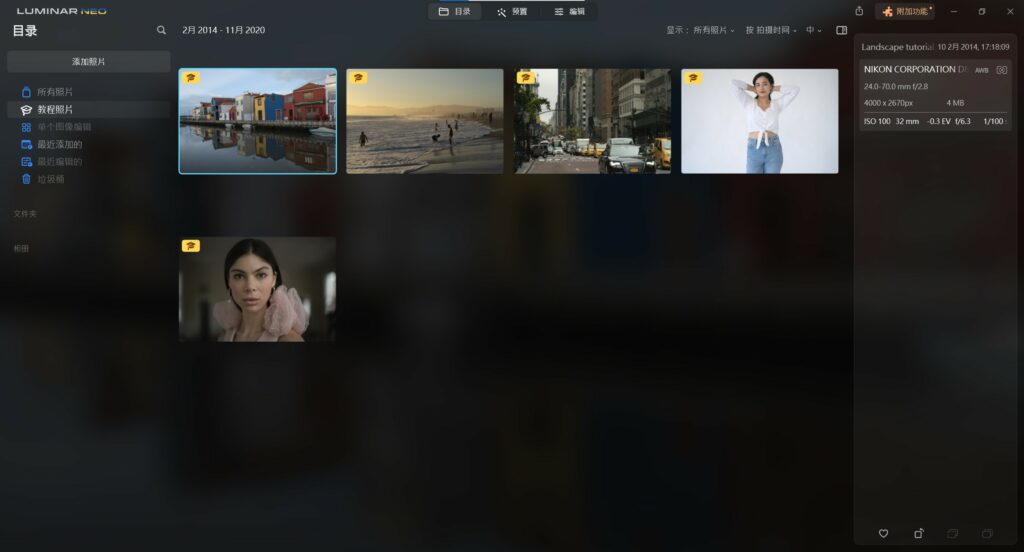
左邊這排是所有你照片檔案的位置,所以基本上你要修圖的檔案,都會是從這邊來挑選匯入就可以了。
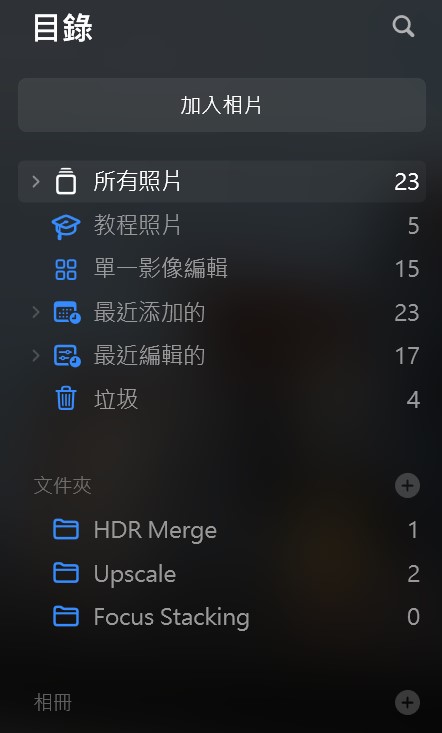
右邊是你的照片詳細資訊,以及各項插件功能,直接把照片拖曳到你要使用的插件功能就可以馬上使用。(有些插件不會顯示在這,而是在個別的照片編輯工具內)
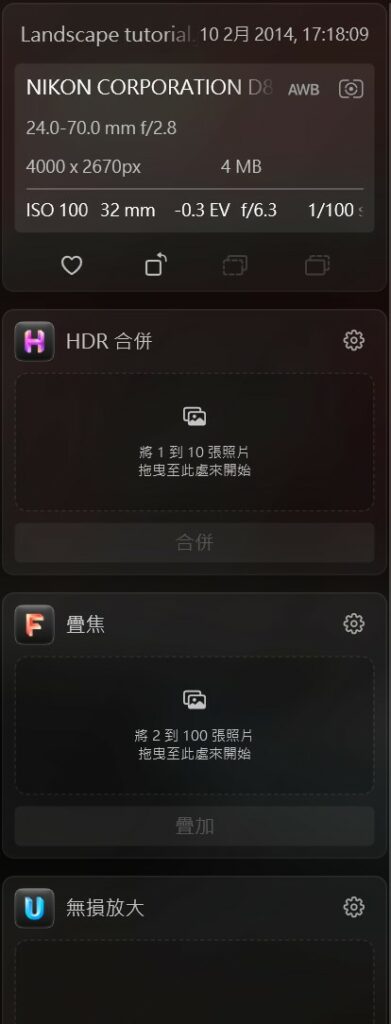
上面選單的【預置】功能就是套用模板,有時候想快速優化照片就可以利用這個工具,一鍵馬上搞定,像我直接選擇【網路龐克】的濾鏡套用,整張照片風格就會改變了。
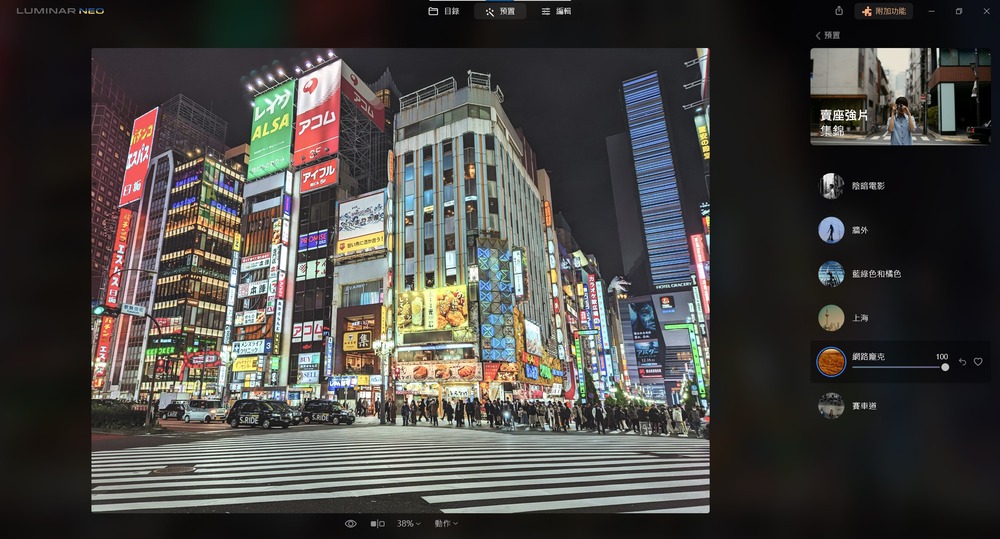
上面選單可以切換到照片的編輯模式,這時候右邊就會出現非常多的工具可以讓你設定,基本上有九成的優化工具都是在這選擇,然後用拉桿調整你想要的強度,就這麼簡單!
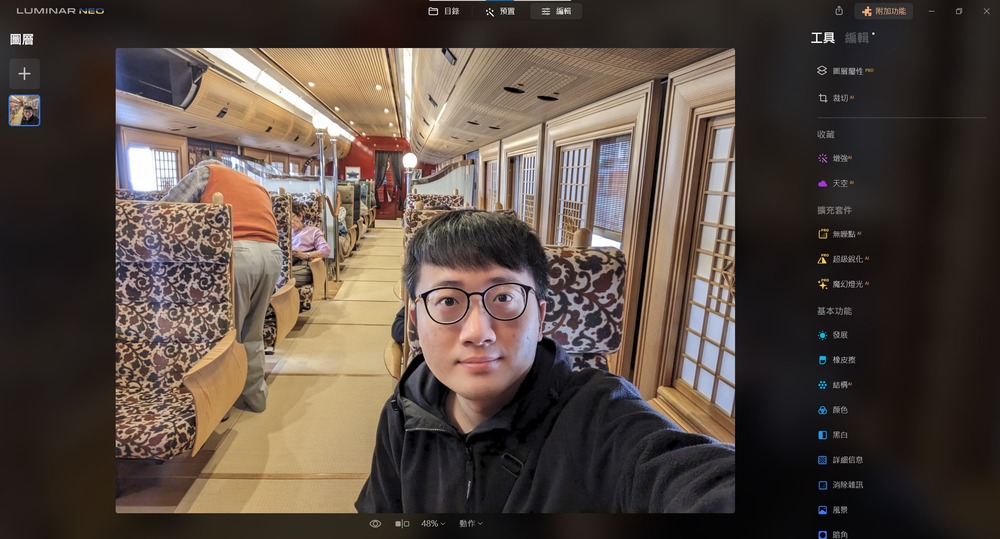
Luminar Neo 基本修圖教學
在Luminar Neo這套軟體中,有提供各種基本修圖的教學範本,這對於第一次使用的新手來說非常實用,直接選擇內建提供的各種照片範例,並且照著畫面指示就能夠自由調整項目了。
像是照片更換天空、濾鏡增強效果、消除人物或雜物、目標物去背、更換照片風格、調整身材比例、美化臉部和膚質等等,都可以直接在Luminar Neo軟體中一次搞定,都學起來以後只要遇到類似的照片,你馬上就會知道該怎麼做了!
更換天空
更換天空功能顧名思義,就是把照片中的天空給換掉,這在天氣不好的時候非常實用,尤其是陰雨天光線不佳時,拍出來真的會很普通,這時如果善用「更換天空」工具,就可以把天空換成自己喜歡的天氣了。
像原本這張照片是我在日本熊本城所拍攝的,城池本身相當漂亮,但照片中的天空卻不是很好看,這種照片就超適合用Luminar Neo來更換天空。

在Luminar Neo加入照片後,上面選擇【編輯】選項,右邊清單中選擇【天空】,這時候就會有很多預設不同的天空類型可以自由挑選了。
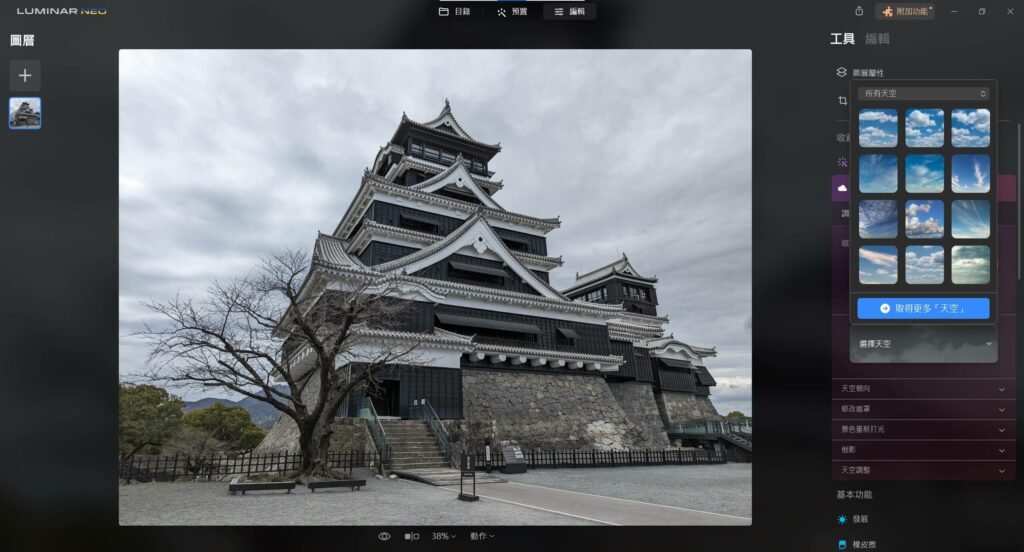
比方說我把照片換成藍天白雲的天空,整張熊本城照片是不是就好看多了,而且仔細注意會發現,AI自動判斷的天空範圍非常精準,就連細微的樹枝背後都可以判斷出天空的面積,連城牆屋簷的光影,也依藍天改變了原本純白的顏色而成淡藍色,這就是Luminar Neo專業AI所提供的最佳化結果。

當然如果還想依需求調整照片各種強度和效果,都可以在右邊控制清單中自由設定,包括像是天空朝向、修改遮罩、重新打光、天空調整等等,不清楚的話都試試看,馬上就搞懂這些功能的差別了。
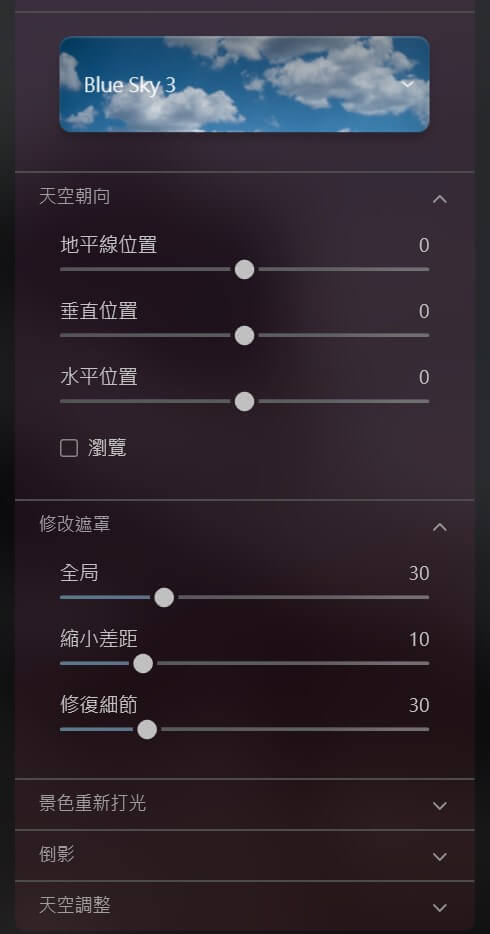
甚至要把天空改成黃昏時刻也沒問題,看起來是不是相當美呢?

當照片調整好之後,要儲存檔案就按右上方的【↑分享圖示】,然後選擇【資料夾】儲存到電腦儲存空間中。
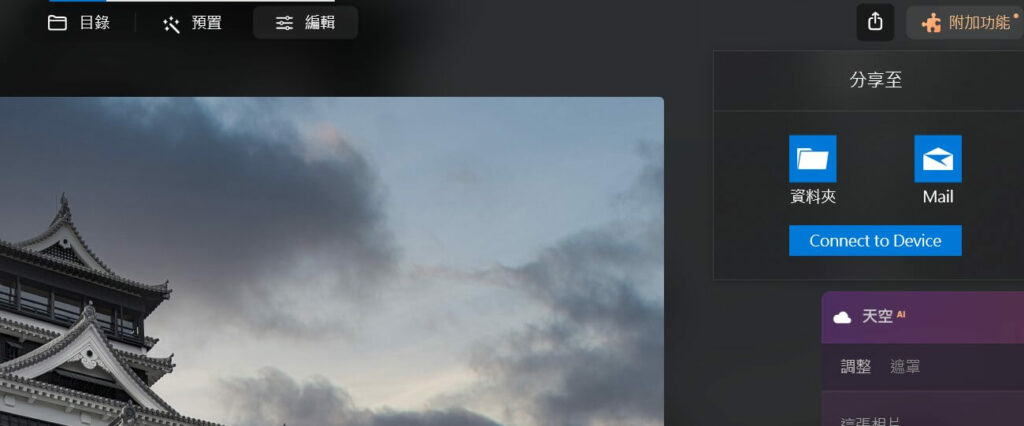
每次照片存檔前都可先確認儲存位置,檔名看你有沒有要更改,其他如果沒有要改就保持原本設定就可以了,然後按下導出後稍微等它處理一下,新的圖片檔就會自動生成到你指定文件夾內了。
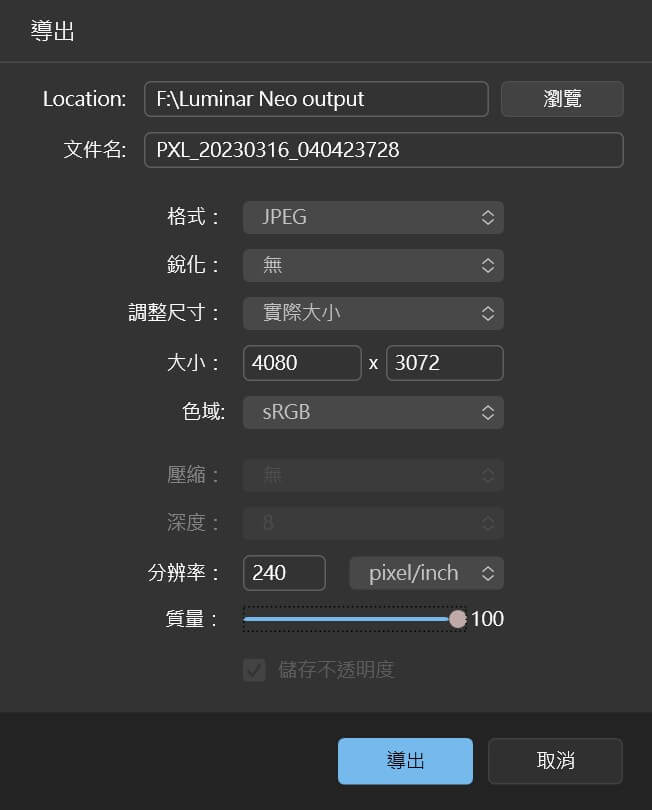
增強效果
增強效果就是讓看起來很一般的照片,透過增強後變得不平凡,這個功能不需要像上面更換天空這種大幅更改原本的照片構圖內容,而是直接針對原本拍攝的照片來進行強化而已,所以相當實用,簡單來說就是讓照片的色彩和對比度更加鮮明突出。
比方說我用這張在阿蘇白川水源拍攝的照片,原本照片看起來其實就相當不錯了,但在色彩和細節方面我覺得似乎還可以再更明顯一點,所以嘗試套用Luminar Neo增強效果看看。

匯入照片後切換到編輯模式,在【收藏】底下會有一個【增強】的選項,可以針對這張照片進行整體的強化,那我這邊就嘗試【輔色】調到50。
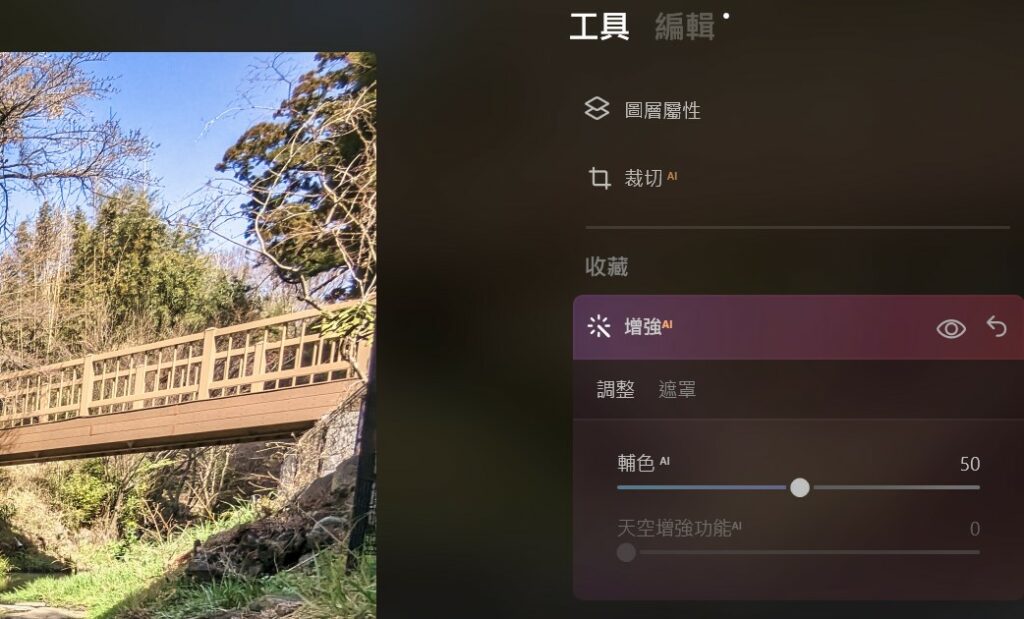
果然整張照片的細節就都出來了,像是石縫和水波紋也都更加明顯,如果你喜歡雜誌那種高對比效果的話,這個功能就會很適合你,不過要注意的是效果別開太強,因為很有可能讓整張照片的對比度太強烈,反而就沒那麼自然了。

消除照片雜物或人物
消除照片中的雜物或陌生人,應該是很多人都會想知道的功能,而Luminar Neo也有提供這一個超實用的工具,處理效果也相當不錯,讓我們來看看該如何操作。
這張照片是我在日本宮崎縣的天安河原所拍攝的唯一一張洞穴正面照,當時沒注意到左邊有一位先生站在這麼明顯的位置,等到回家檢查照片時才發現的,而這個景點距離市區需要搭五小時車程,也不可能再回去拍攝了,所以我希望可以用Luminar Neo橡皮擦工具來消除人物(或雜物)修復看看。

匯入照片後選擇編輯模式,右邊選【基本功能】選單底下的【橡皮擦】,然後適當的調整大小來塗抹消除人物的範圍(此時會呈現紅色),塗好再按下【橡皮擦】按鈕。
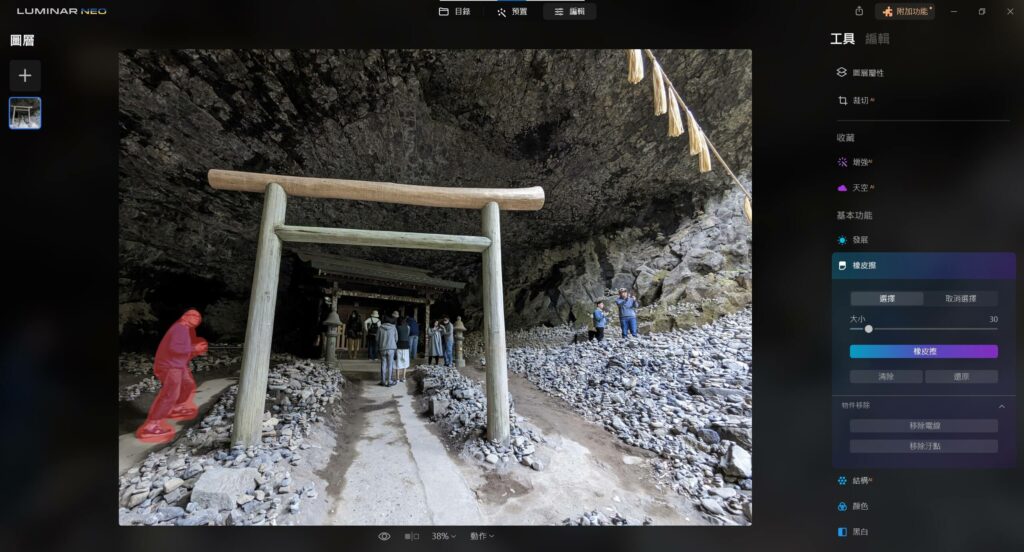
這時候Luminar Neo居然神奇般的把這位先生給完美消除掉了!而且AI所還原的石頭和路徑也相當自然,不會有突兀的感覺,成功完美拯救了這張唯一的洞穴正面照。
其他如果像是有雜物或不想出現在照片中的東西,也都可以嘗試用橡皮擦消除看看,基本上只要範圍不太大,可以讓AI估算出原始的模樣,通常就都可以處理消除的相當自然。

替換照片風格
替換照片風格就類似套用濾鏡一樣,會讓整張照片看起來感覺不一樣,甚至是完全改變照片的氛圍,像這張照片是我在日本長崎車站天橋上所拍攝的路面電車,看起來是一張中規中矩沒有什麼特別的照片,因此我想嘗試看看透過Luminar Neo來替換風格。

匯入照片後上方選擇【預置】,這時候右邊就會出現非常多不同的主題風格可以自由選擇切換。
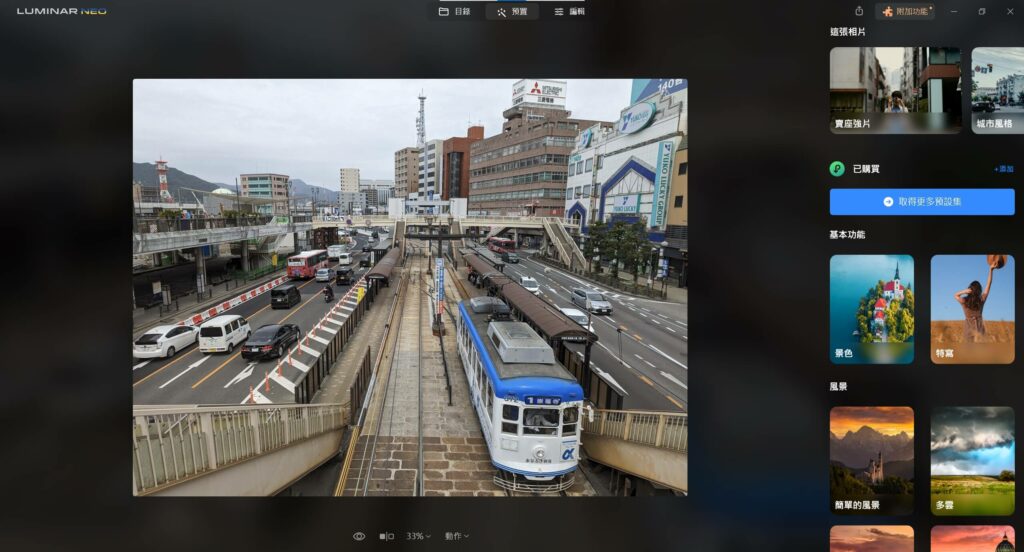
那我這邊就嘗試選擇【基本功能】→【景色】→【更有份量】,結果沒想到整張照片的色彩從原本的平凡中完全跳脫出來,就連天空也幫我換了藍天,簡直就是變明信片等級了!
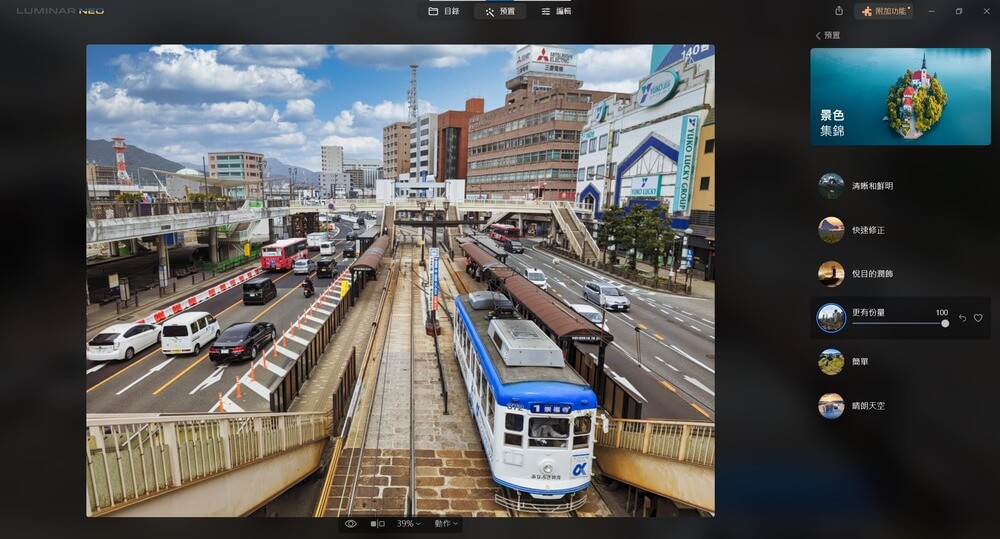
我們直接來看看AI替換照片風格後的成果,我也沒多做任何其他設定,單純套用一款風格而已,結果就已經這麼厲害,Luminar Neo真的是太強大了!

調整身形比例
很多人都想要在照片中看起來瘦一點,讓整個身形比例更好看,或者是針對腹部來縮小就好,但往往都會修得很不自然,這時候Luminar Neo就有針對調整身形優化的功能。
那我就直接用這張女孩照片來嘗試調整身形,看看是不是真的能變瘦又自然好看,匯入照片後選擇編輯模式,右邊清單選擇【畫像】→【身體】,然後分別調整【塑造】和【腹部】的數值。
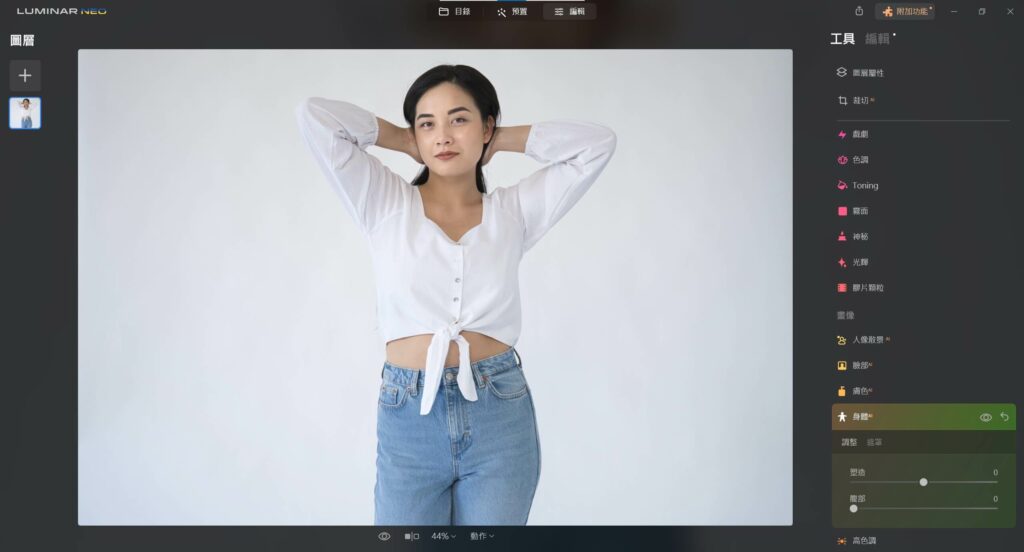
這張是原始照片的身形,什麼調整都還沒做。

然後我把塑造調到50,以及腹部調到80,結果是不是差超多的!
整個變苗條了,而且為了配合手臂的寬度,我沒有刻意調到非常誇張的身材(要瘦還可以再調更瘦),但我相信一般人肯定看不出下面這張照片,是有經過Luminar Neo AI調整過的身材,這軟體簡直就是身材優化神器!

我也幫自己修了個人照片,像這第一張看起來就是臉跟肚子偏大,我想看看能不能用Luminar Neo簡單優化稍微瘦一點點,結果還真的效果不錯呢!

美化臉部、皮膚與線條
Luminar Neo不只是人物身形修飾厲害,就連我們拍照時最重要的臉部細節,都可以靠這套AI軟體來做快速美化的效果,雖然我對於人臉修圖不是很專業,但我想就以一般人拍照的結果來嘗試優化看看。
我選擇這張原本就拍得還不錯的照片,不過臉部似乎有一些陰影,光線也偏暗,看看是不是能夠透過AI美化出更好的結果。

首先匯入照片後選擇編輯模式,然後我分別針對以下四個臉部重點進行優化,你也可以跟著我嘗試調整看看(數值僅為參考,可依你不同的照片自由調整強度):
- 【創意】→【光輝】:調整柔軟點的數量至20。
- 【畫像】→【臉部】:調整臉燈至10、苗條的臉至65。
- 【畫像】→【膚色】:調整數量至84、移除炫光至75。
- 【收藏】→【增強】:調整輔色至70。
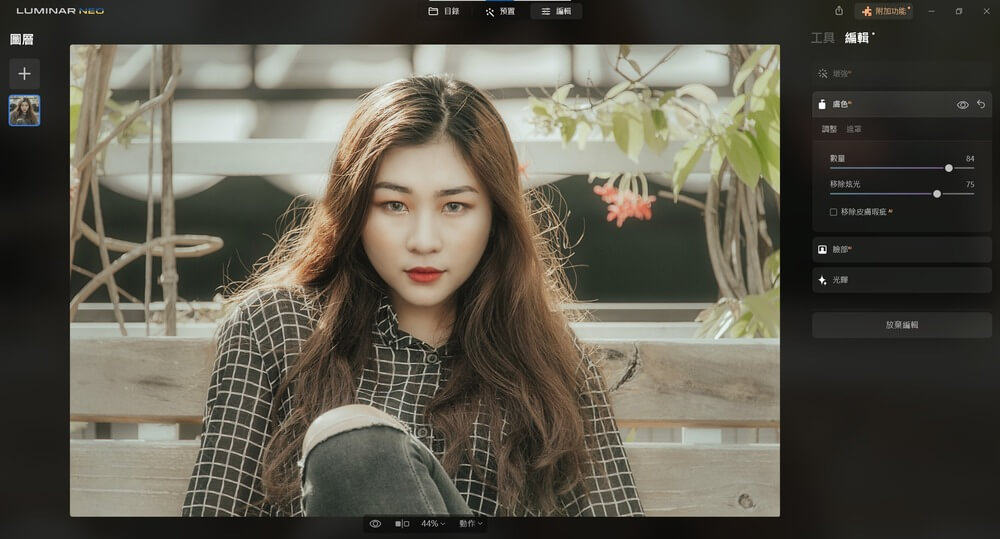
我們再來比較看看調整臉部優化前後對比結果,這張是調整前的原始照片:

這張是Luminar Neo調整後的成果:

你覺得如何呢?我只是簡單在幾個數值上調整而已,除了臉型有明顯變瘦外,淚溝的部分也比較自然,還有整個臉部的氣色和光線都比原本好太多,我只能說Luminar Neo軟體專為人臉和身形的優化功能實在太好用了!
(結帳時輸入我的專屬優惠碼benic,可額外獲得9折優惠)
Luminar Neo Extention 插件功能介紹
Luminar Neo還有提供更進階的插件功能(Extention),也就是可直接在這套軟體中安裝各種專用工具,你可以針對需要的功能來安裝對應插件就好,當然也可以全部都下載安裝,接下來我就逐一介紹這些常見的插件功能有哪些。
PS:插件工具只有訂閱Pro專業方案,才有提供全部插件可以下載安裝,其餘像是Explore基本方案和Lifetime終身方案,都需要另外各別加購獨立插件才能使用。
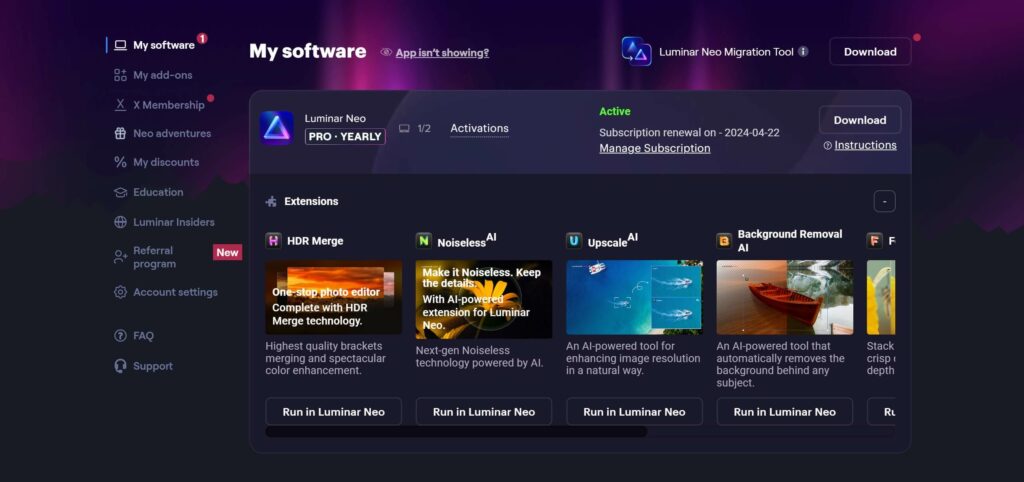
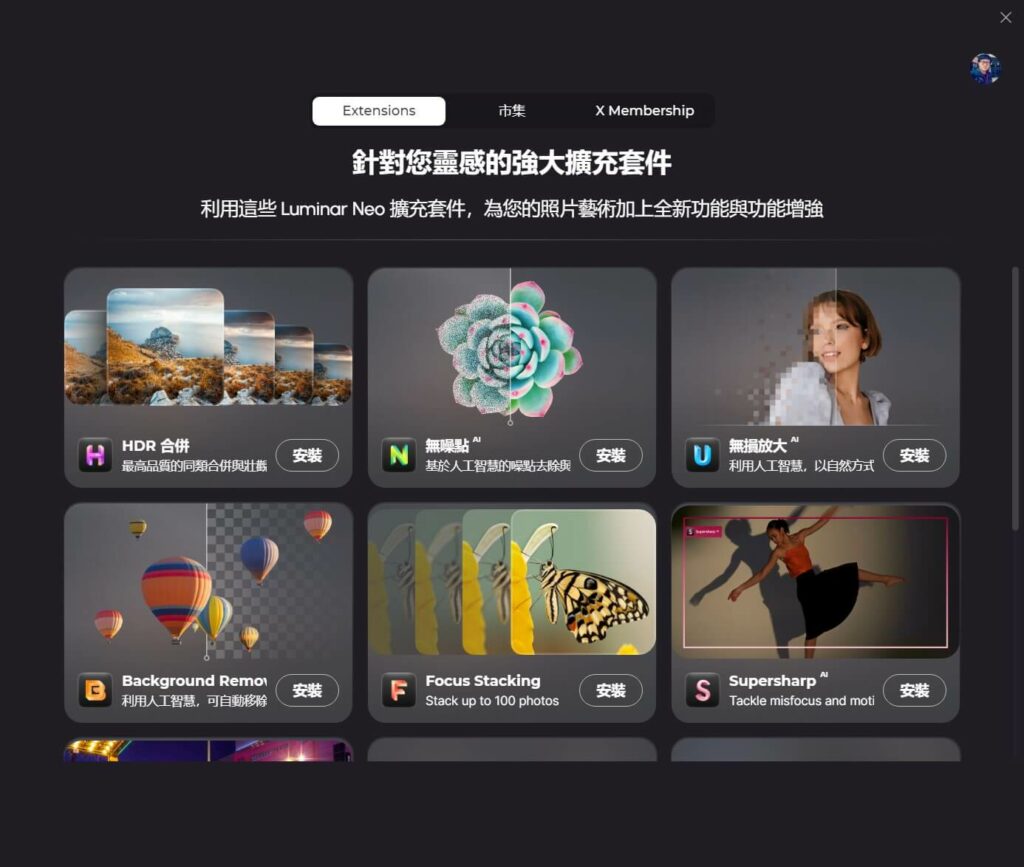
HDR Merge (HDR合併)
HDR Merge是一個相當強大的功能,可以一次將最多10張不同的曝光值(EV)照片疊加成一張HDR高動態範圍的照片,因此這張照片會同時擁有高光和低光的細節,讓整張照片看起來更扎實好看。
Luminar Neo厲害的不只是這樣,甚至只用一張照片都能自動幫你加入HDR效果,那我就來嘗試看看,匯入這張照片是我在日本別府街道所拍攝的景色,明顯可以看到天空高光和樹蔭低光的部分,因此細節並不是很明顯看得清楚。

安裝HDR Merge插件後,將1-10張不同曝光值照片拖曳到右邊新增的HDR合併框框中,那我這邊就嘗試只放一張看看,按下【合併】按鈕。
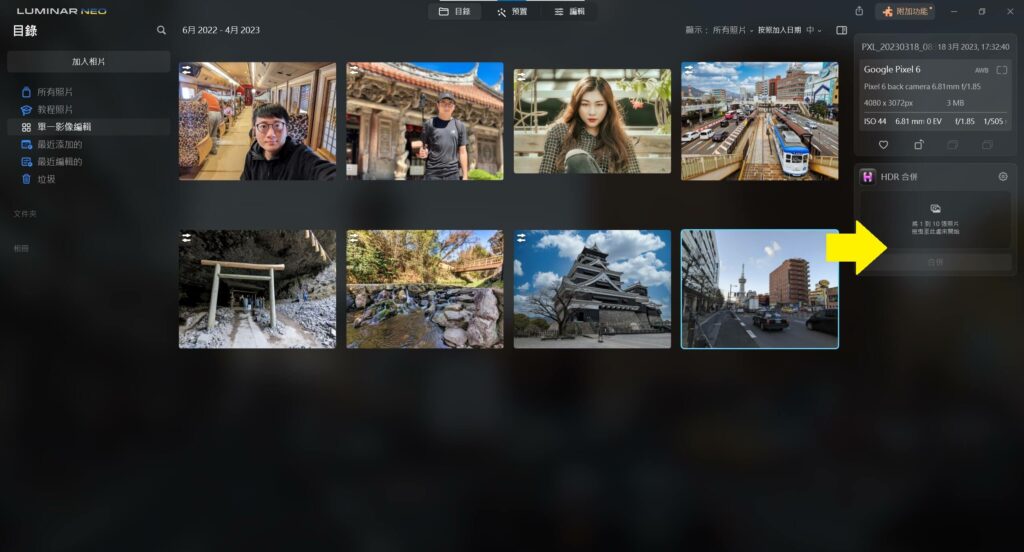
結果還真的細節有出來了,重點是我只匯入一張照片,但像是人行道、計程車和建築物的亮暗部細節都明顯更清晰了,等於是隨便用一台手機或相機拍出來的照片,都可以靠Luminar Neo優化出專業好看的成果。

NoiselessAI (無噪點)
NoiselessAI 是一款專門為照片降低噪點的插件工具,噪點最常出現在低光源的環境中,例如晚上或光線較暗的環境,通常為了讓照片拍出來更明亮好看而拉高ISO值,這時候就會明顯出現所謂的噪點了。
像這張照片是我在福岡中洲屋台河岸邊所拍攝的照片,由於是晚上九點多左右,光線已經非常暗了,因此拍攝出來的照片就會很明顯有噪點,尤其是天空的部分一顆一顆的黑點更是明顯。

在Luminar Neo安裝「無噪點」插件後,匯入照片就可以調整低、中或高三種降躁程度,另外也可以再調光度降噪、詳細信息和清晰度的數值,那我這邊就簡單選擇低噪點就好。
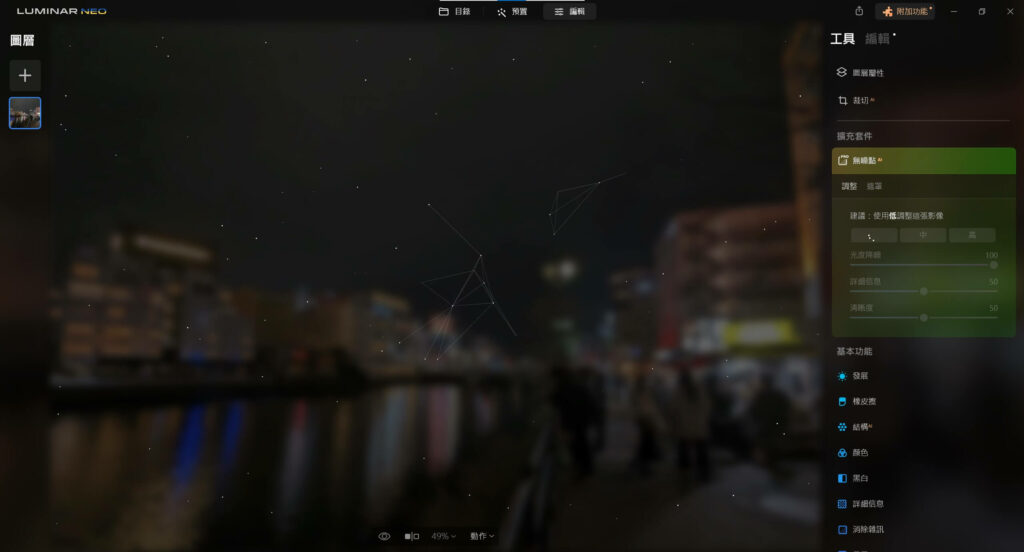
在噪點處理和銳利度方面,就比原本的照片還要更好看一些了。

UpscaleAI (無損放大)
UpscaleAI 是將照片透過AI無損放大解析度,比方說像這張一蘭拉麵的照片,我把他刻意縮小到346*260像素,所以看起來會相當模糊,像這樣的照片透過Luminar Neo的無損放大插件,看看是不是真的能變大張又不失去細節。

在Luminar Neo軟體中安裝插件後,再將這張照片拖曳進去右邊無損放大的插件框中,然後看你要放大2、4或6倍都可以自由選擇,那我這邊就先嘗試無損放大4倍看看。
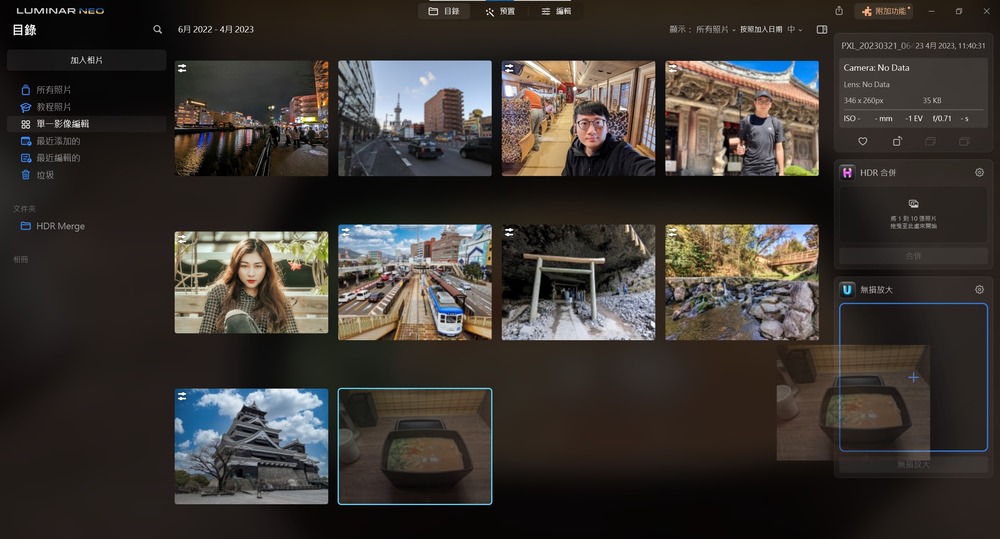
無損放大4倍後的照片像素是1384*1040,確實可以看出蔥花、麵線和竹廉等照片上的細節都更明顯出現了。

Background Removal AI (移除背景)
Background Removal AI 目標物移除背景效果,也是Luminar Neo軟體中相當實用的工具之一,這個功能其實就是我們經常會用到的「去背」,比方說我們經常會拍個人或團體照,然後想把背景移除掉,只想保留人物的部分拿來使用,這時就可以善用這個工具。
那我就嘗試用這張在日本36+3觀光列車自拍的照片,我只想保留我自己的部分,其他列車和乘客都希望能乾淨消除掉。

在Luminar Neo安裝好Background Removal AI插件後,匯入照片並選擇編輯模式,在工具底下選【圖層屬性】→【遮罩】→【移除背景】給它按下去,這時候畫面就會自動用紅色框出你要保留的範圍,其他部份都會消除掉,確認就按【移除】。
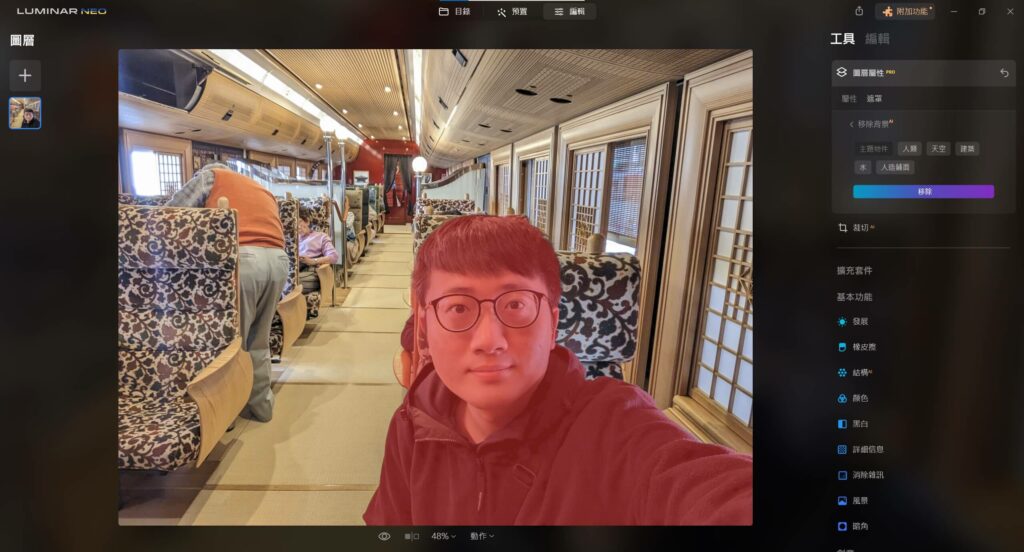
然後再把這張去背照片另存圖片,記得選擇【PNG】格式圖檔才能保留透明背景,結果Luminar Neo去背得相當不錯,這樣我們就可以任意用這張去背照在其他地方了!

Focus Stacking (疊焦)
Focus Stacking功能是針對不同的對焦照片進行疊加,最多可以將100張照片做重疊處理,簡單來說就是可以讓不同對焦距離的照片,利用這個功能將他們疊加在一起,這樣最後成果就會是遠近皆清楚的一張疊焦照片了。
Supersharp AI (超級銳化)
Supersharp AI 是針對模糊或沒有對準焦的照片來進行銳化處理,像下面這張拉麵照片我當時為了急著開動,就隨意拍了一張,結果可能是速度太快沒有對好焦,拍出來整個是模糊的,所以我希望可以透過超級銳化功能來修復看看。

在Luminar Neo匯入照片後切換編輯模式,選擇【擴充套件】→【超級銳化】,然後我選擇普遍→中等,看看優化的結果如何。
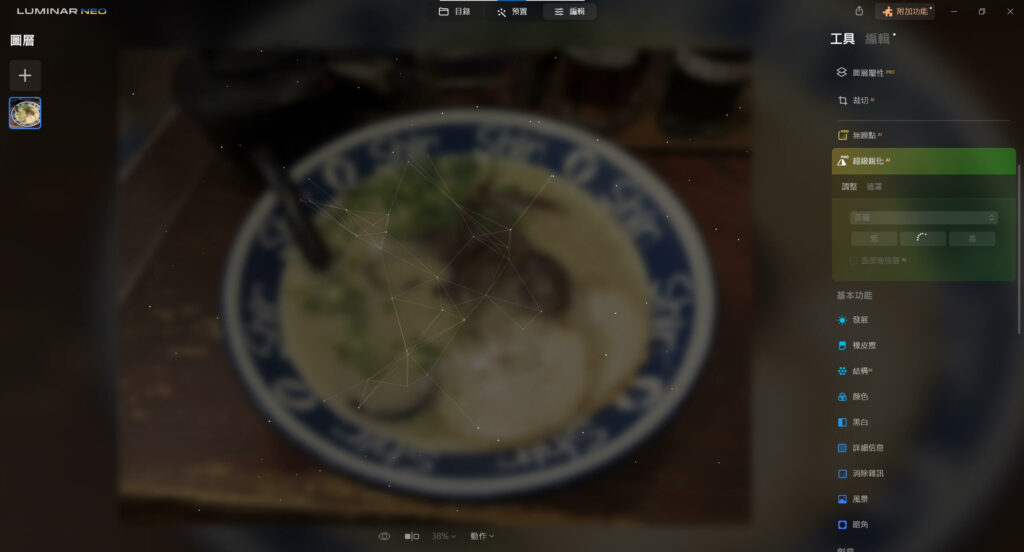
結果明顯可以看到碗邊的Shin Shin字樣變清晰了,蔥花和叉燒的輪廓也更加明顯,銳化後讓這張照片整個主體更加扎實了。

Magic LightAI (魔幻燈光)
Magic LightAI 是一種針對夜間拍攝的照片優化效果,特別是星芒和長曝光的車燈會更加明顯,那我就實際用一張夜拍照片試試看,這張是我在荷蘭阿姆斯特丹街道所拍攝的,看起來燈光非常的多,很適合用來加入魔幻燈光效果。

在Luminar Neo匯入照片後選擇編輯模式,右邊工具選擇【擴充套件】→【魔幻燈光】,然後就開始調整自己喜歡的結果吧。
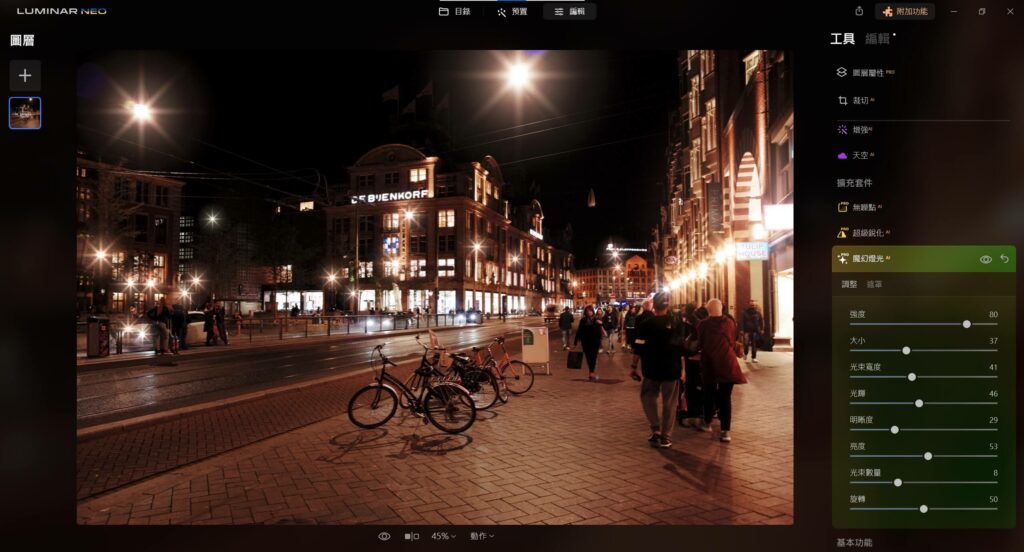
這就是我調整魔幻燈光後的結果,我知道可能有點太over了,但這些星芒的效果看起來是不是比原本好看多了,整張夜景照片的質感大升級!

(結帳時輸入我的專屬優惠碼benic,可額外獲得9折優惠)
我的一般平面照片優化流程
Luminar Neo軟體的基本功能與插件工具非常多,優化的細節項目也很豐富,如果你是第一次接觸這套軟體的話,可能會不太清楚要從哪一個部分優化比較好,如果是遇到以上分享的各種案例照片,那就直接用上述那些功能就夠了。
基本一般平面照片,我最常依以下流程來進行優化處理:
- 先將照片匯入,利用【基本功能】調整光線和顏色。
- 如果照片拍的太普通,再加入【創意】底下的功能加強。
- 選擇【收藏】中的增強效果提高【輔色】。
- 利用【擴充套件】的【超級銳化】功能提升照片細節。
- 利用【擴充套件】的【無噪點】功能減少噪點。
- 匯出儲存照片
我的360全景照片優化流程
如果是要後製優化360度全景照片,因為通常使用360相機所拍攝的照片(或影片截圖)畫質都很有限,尤其是跟手機或單眼相機相比較,畫素解析度就有明顯差距了,因此我們可以利用Luminar Neo各項插件工具來大幅提升360全景照片的畫質。
- 先將照片匯入,利用【UpscaleAI (無損放大)】插件來將照片放大像素。
- 如有必要再加入【創意】底下的功能加強。
- 利用【擴充套件】的【超級銳化】功能提升照片細節。
- 利用【擴充套件】的【無噪點】功能減少噪點。
- 匯出儲存照片
Luminar Neo vs Topaz Labs AI 軟體比較
Luminar Neo和Topaz Labs系列這兩個品牌,都是我很常使用的影像優化軟體,所以也偶爾會有人拿這兩家來互相比較,其實它們倆者後製優化的取向有著很明顯的區別。
Luminar Neo是以「後製修圖」為主,比較偏向大幅度利用AI去改善照片的畫質,甚至是更改照片風格、構圖等等,比較像是對我們實際拍攝到的照片來整修圖片。
Topaz Labs AI系列軟體則是以「優化照片」為主,通常不會對照片的內容和構圖做改變,而是在原本拍攝的照片上進行優化處理,盡量以不改變圖片本身的內容優先,用最自然的方式來提升照片品質。
雖然Luminar Neo也有提供照片降躁、銳化和提高解析度等效果,但在這些方面我認為還是Topaz AI軟體的處理結果更加自然,但若是要將照片進行大幅度的改變,例如濾鏡效果、套用風格、更換天空、修臉和身材等等,這種明顯改變圖片內容的功能上,就是Luminar Neo的強項了。
簡單來說,這兩個品牌都是非常強大的影像優化軟體,常見用途和推薦使用軟體如下:
(點連結可進入各款Topaz教學評測文章)
- 瘦身瘦臉:Luminar Neo
- 更換天空:Luminar Neo
- 替換照片風格:Luminar Neo
- 降躁點:Topaz DeNoise AI
- 銳化細節:Topaz Sharpen AI
- 提升畫素解析度:Luminar Neo、Topaz Gigapixel AI
- 簡單無腦優化照片:Luminar Neo、Topaz Photo AI
使用Luminar Neo修圖後,再搭配Topaz AI優化更好
因為Luminar Neo的強項是在修圖方面,因此還有一個絕招就是先用Luminar Neo把照片都先修到自己想要的結果,再利用Topaz AI軟體的強項,分別針對銳化Topaz Sharpen AI和降噪用Topaz Denoise AI來進行優化處理照片,結果將會是最棒的照片品質。
Luminar Neo 適合誰購買使用?
我認為Luminar Neo非常適合任何有在拍照片的人使用,不論是使用任何手機或相機拍照,原始照片通常都不會是最好看的,就算拍得再好都一定還有優化的空間,而Luminar Neo這套軟體就是專門為新手修圖優化而生的。
- 想學習如何簡單快速修圖的新手
- 經常需要修圖瘦身、瘦臉、美化臉部的人
- 想要提升風景照片變美的人
- 喜歡把照片加入特殊風格的人
- 覺得專業繪圖軟體修圖太複雜的人
- 想簡單無腦就能將照片優化完成的人
- 想要將自己的照片和修圖能力提升等級的人
有免費試用Luminar Neo嗎?
Luminar Neo本身沒有提供免費試用版,不過在購買任何方案後,若不滿意都可在30天內申請退款,所以基本上等同可以讓你免費試用30天,不過我買完後只玩了半天,把一些照片做簡單的修圖功能後,發現根本就物超所值了!
Luminar Neo 價格方案費用
目前Luminar Neo有提供三種訂閱方案,我最推薦選擇【Pro 方案】,也是我目前正在使用的方案,包含所有專業插件工具、軟體升級權限,而且還可以同時安裝在兩台電腦使用,等於訂閱一個帳號可分給兩位使用。(隨時都可以取消訂閱)
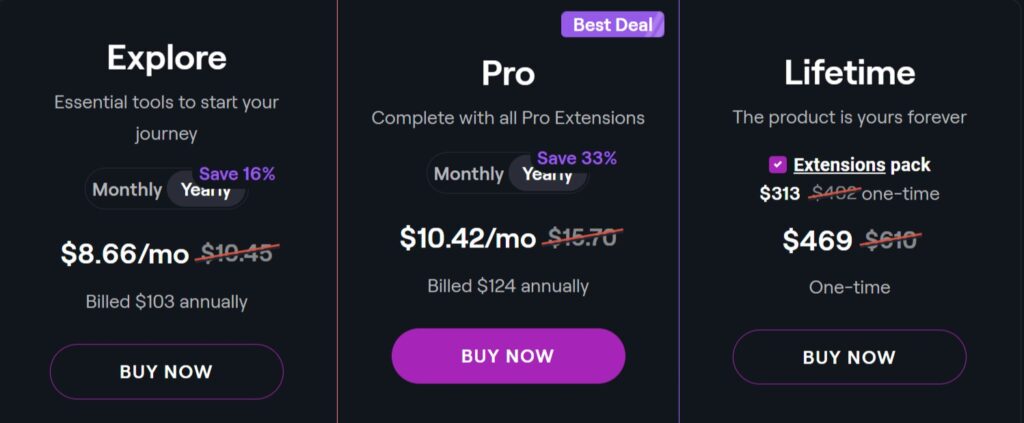
Pro 專業方案 (最推薦)
Pro 專業方案可選擇月付或年度訂閱:
- 月付方案 Monthly $15.70美元/每月 (共計一年187美元)
- 年度方案 Yearly $10.42美元/每月 (共計一年124美元)
Pro方案是Luminar Neo我最推薦訂閱的完整方案,包含了修圖軟體、現有及未來新出的所有延伸插件工具、軟體升級權限、兩台電腦安裝使用等等,是我認為最完整可以使用全功能,也是最划算的方案首選。
別忘了輸入我的專屬優惠碼benic訂閱,可額外獲得10%折扣
Explore 基本方案
Explore 基本方案可選擇月付或年度訂閱:
- 月付方案 Monthly $10.45美元/每月 (共計一年125美元)
- 年度方案 Yearly $8.66美元/每月 (共計一年103美元)
雖然Explore方案是Luminar Neo最便宜的方案,但和Pro專業方案也只差那麼一點錢而已,卻沒辦法使用所有完整的高級專業插件,但我認為那些Extention插件才是這套軟體的精華,除非你真的只需要最基本的修圖工具才訂閱這個方案,不然我會建議選擇Pro方案更划算。
別忘了輸入我的專屬優惠碼benic訂閱,可額外獲得10%折扣
Lifetime 一次買斷終身方案
Lifetime 一次買斷終身方案可選擇基本方案,或包含專業插件套裝方案:
- 基本方案 Lifetime $156美元/一次
- 基本方案 Lifetime + Extensions pack 插件套裝 $469美元/一次
終身方案雖然價格比較貴,但只要付一次費用就等於永久使用,而實際去計算這個價格費用跟上面的年度訂閱Pro方案相比,大約是使用到第四年就能打平了,之後就都不需要付訂閱費用。
所以若你很確定會一直使用Luminar Neo這套軟體,覺得真正好用的話,我會推薦直接購買Lifetime終身買斷方案,長期來說會是最划算的,但如果不確定會不會用很久的話,建議可先訂閱Pro方案就好,等到真的喜歡再改訂閱終身買斷方案就行了。
別忘了輸入我的專屬優惠碼benic訂閱,可額外獲得10%折扣
如何購買Luminar Neo教學
首先點我進入Luminar Neo首頁,會看到一個VIEW PLANS (或查看計畫)按鈕點進去。
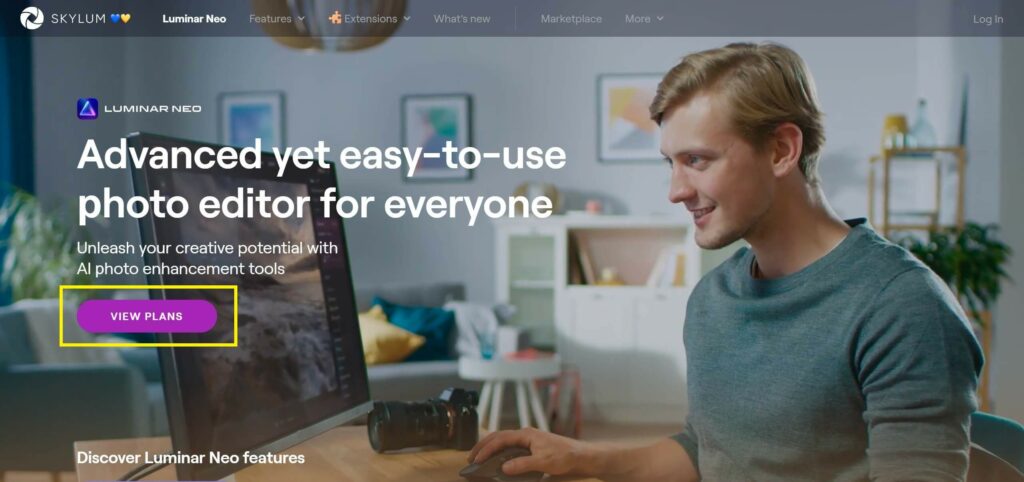
這時候會出現三種方案跟內容介紹,依你想要訂閱的方案來選擇按下【BUY NOW】按鈕。
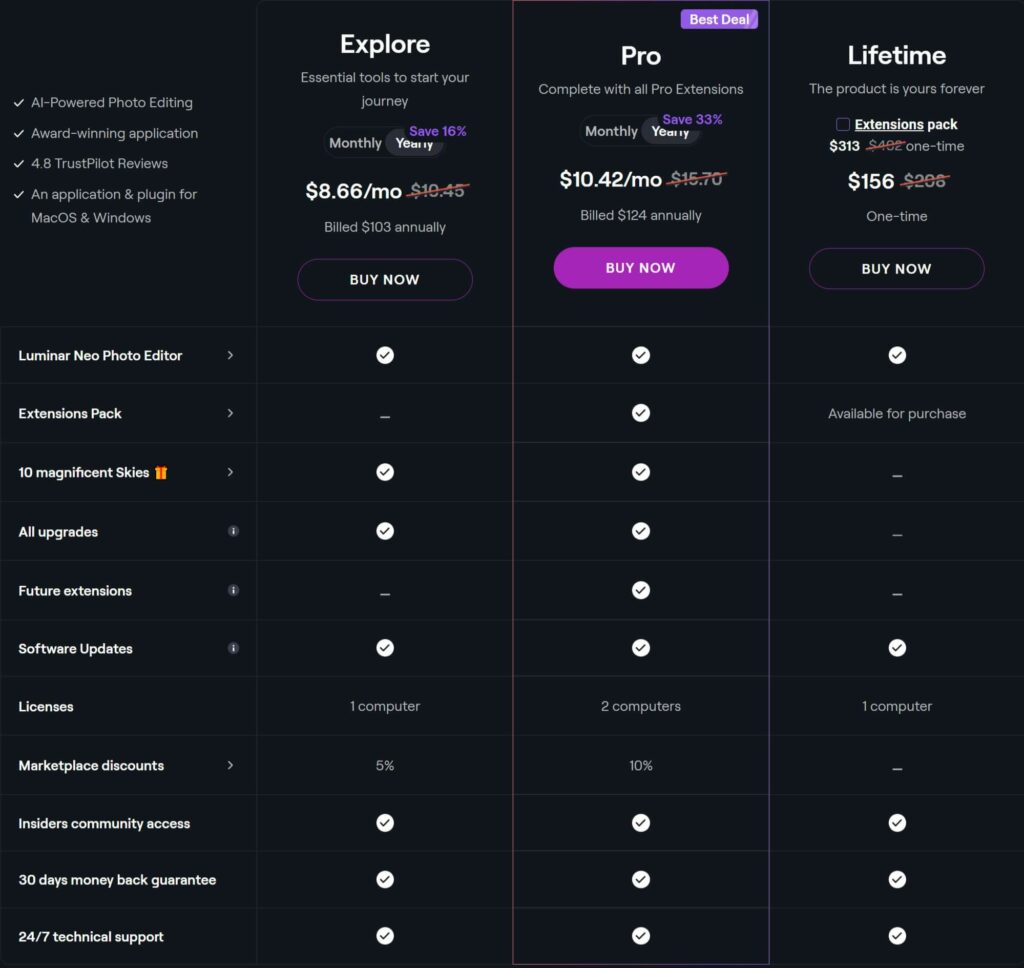
別忘了按下【Enter Promotional Code】輸入讀者優惠碼 benic 可額外獲得九折優惠,然後輸入收件電子信箱,以及信用卡相關資料後,按下確認訂閱按鈕就完成了。
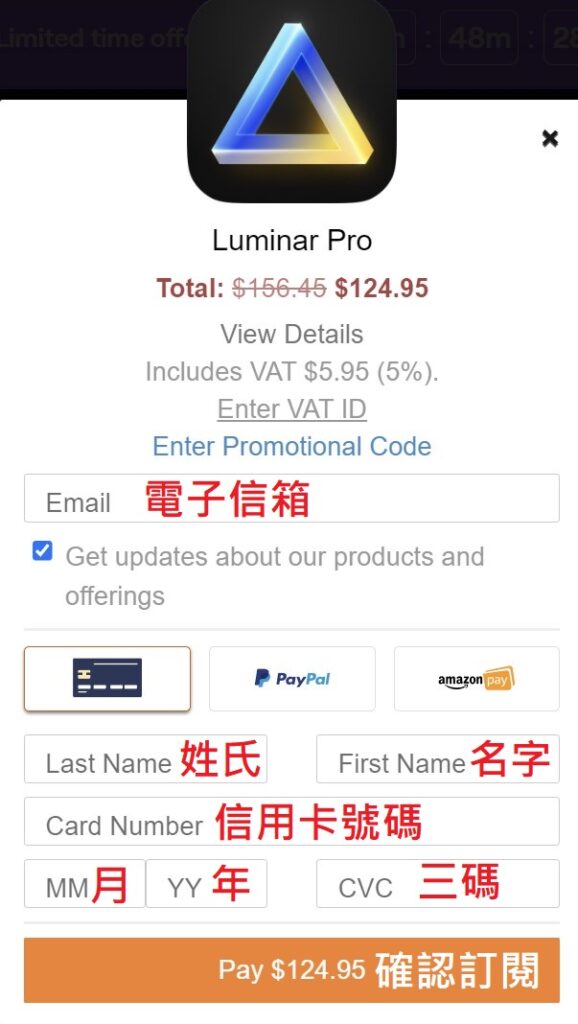
接下來記得到你填寫的收件電子信箱收信,其中一封信會給你個人帳號產品連結,以及各種電腦作業系統的Luminar Neo軟體下載連結。
結語
Luminar Neo是一款操作簡單卻功能非常強大的修圖優化軟體,幾乎所有的功能都是靠拉桿調整就能完成美化,完全不用擔心會很複雜,因為我認為這套軟體就是基於專業的繪圖軟體一樣的功能,但把它們都給模組化了,也就是讓人一眼就清楚每一個功能如何使用。
當然如果你已經很熟悉操作專業繪圖設計軟體如Photoshop、Lightroom的話,那這款軟體對你來說確實就不是必要了,但如果你覺得學習那些繪圖設計軟體太複雜,只想要簡單就能得到相當不錯的修圖優化結果,Luminar Neo是你目前最好的選擇。
我覺得Luminar Neo真的非常適合給有在拍照的人當修圖軟體,我幾乎只玩了不到十分鐘就整個摸熟這套軟體所有功能了,對於新手來說絕對是非常友善的設計,建議給自己一段練習的時間,每天打開電腦修一張照片,相信過不久後就會發現,其實你也變成一位修圖高手了!
祝修圖愉快~
(結帳時輸入我的專屬優惠碼benic,可額外獲得9折優惠)
影像優化軟體教學
照片優化軟體
- Topaz Denoise AI 照片優化軟體教學,降噪點及銳化,馬上提升30%畫質!
- 照片模糊該怎麼修復還原?用Topaz Sharpen AI補救失焦圖片變清晰完整教學
- 如何提高照片解析度?Topaz Gigapixel AI無損放大像素教學,圖片自然修復畫質
- Topaz Labs 照片優化系列組合包 (Denoise AI, Gigapixel AI, Sharpen AI)
- Topaz Photo AI 自動照片優化軟體教學,懶人降噪、銳化、提高解析度
- 【Luminar Neo】完整修圖教學與評價:最專業的照片AI後製優化軟體
影片優化軟體


跟著班老大一起從零開始,到完整學會360全景攝影,並成功製作出具有品牌價值的虛擬導覽體驗。
免費訂閱班老大電子報
訂閱班老大YouTube

立即加入360互動星球臉書社團

班老大有成立一個360互動星球Facebook臉書社團,歡迎你一起加入討論交流!
360全景相機推薦文章
- 第一次聽到360相機?先看這篇360相機超完整介紹馬上認識
- 360相機基本裝備怎麼買?看這篇新手必知的360相機拍攝基本配備就搞定
- 考慮要買哪一台360相機?看這篇360度相機推薦專業指南就對了
- 如何檢查360運動相機?看這篇購買相機前後的基本檢測
- 360相機新手上路嗎?歡迎前往閱讀《360新手必看系列文章》
- 360相機初學者基本功:17個新手必知的360相機攝影技巧
- 虛擬導覽是什麼?看這篇VR-Tour超完整介紹
- 閱讀更多360全景相機教學文章
- 歡迎前往逛逛我的商店
歡迎追蹤班老大臉書粉專
班老大網站所有最新文章都會在這裡第一時間通知,歡迎追蹤我的粉絲專頁!
有任何問題可以在底下留言~
如果喜歡我的文章,歡迎分享~